När du får en ny dator eller hårddisk kan du flytta ditt iTunes-bibliotek, så att du kan köra iTunes på en ny maskin och hålla länkarna till dessa musikfiler aktiva.
innan du börjar
gör en ny säkerhetskopia av ditt iTunes-bibliotek, eller uppdatera din befintliga säkerhetskopia innan du flyttar den. Även om du redan har en säkerhetskopia av ditt iTunes-bibliotek, detta steg ser till att du fånga eventuella ändringar och gör processen enklare.,
Steg 1: Installera iTunes
hämta och installera den senaste versionen av iTunes.
steg 2: Flytta nytt innehåll
om du redan har använt iTunes på din nya dator stänger du iTunes och flyttar media till en ny mapp. Detta kommer att hålla allt du lagt till din nya dator separat från din gamla bibliotek. Dessa filer kan läggas tillbaka till ditt bibliotek i steg 4.
innan du börjar, avmarkera alternativet för att hålla mappen iTunes media organiserad:
- Välj iTunes > Inställningar.
- Klicka på knappen Avancerat.,
- De-select ”håll iTunes Media mapp organiserad.”
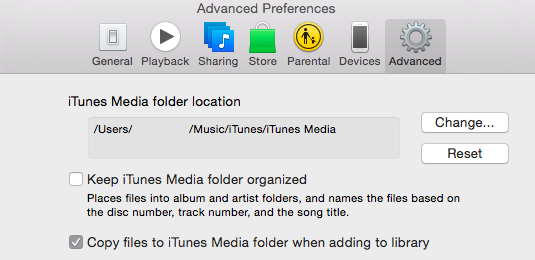
- Klicka på OK.
OBS! Om du flyttar media till en extern hårddisk måste du ansluta den enheten till datorn för att komma åt dina filer. Kom ihåg att säkerhetskopiera media du har i iTunes.
Vi rekommenderar att inställningen” Håll iTunes Media folder organiserad ” av, eftersom detta kan flytta dina filer runt, och ogiltigförklara länkarna Serato DJ skapar till dina spår.
flytta sedan din iTunes-mapp och tillhörande media till en ny enhetsplats.,
steg 3: kopiera iTunes-säkerhetskopian från din gamla dator
för att kopiera alla dina mediefiler, inklusive biblioteksfilen som innehåller alla dina spellistor och andra inställningar, till din nya dator:
- leta upp följande mapp på din gamla dator.
- Mac: välj Gå> hem från Finder menyraden. Dubbelklicka på musikmappen.
- Windows XP: Navigera till \Documents and Settings\användarnamn\Mina Dokument\Min Musik\.
- Windows Vista: Navigera till \Användare\användarnamn\Musik\iTunes.,
- Windows 7 och Windows 8: Navigera till \Användare\användarnamn\My Music\iTunes.
- dra iTunes-mappen på den här platsen till skrivbordet.
- leta reda på den externa enheten på din gamla dator:
- Mac: på skrivbordet.
- Windows: i den här datorn eller datorn.
- dubbelklicka på ikonen extern enhet för att öppna den.
- dra mappen iTunes från skrivbordet till den externa enheten, och säkert ta bort enheten när kopieringen är klar.,
- Anslut din externa enhet till din nya dator och dra iTunes-mappen från din externa enhet till musikmappen (Mac) eller mappen My Music (Windows). Överföringen kan ta ett tag om du har mycket innehåll.
OS X: från den externa enheten till musikmappen: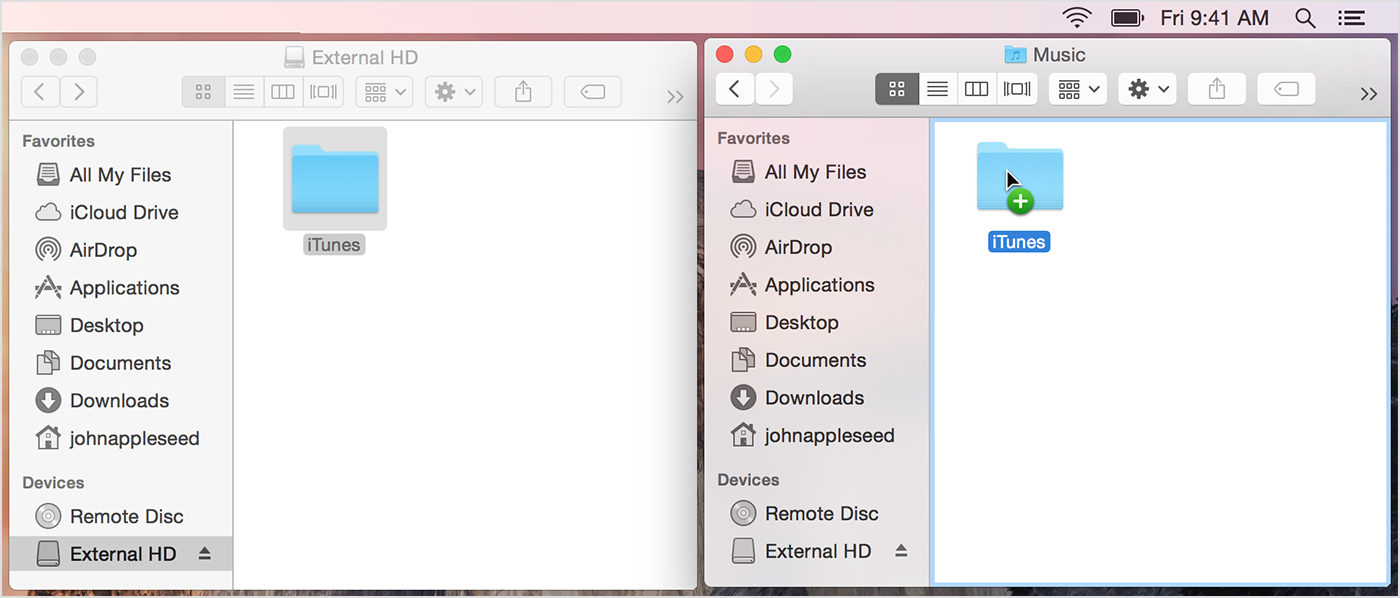
Windows: från den externa enheten till musikbiblioteket: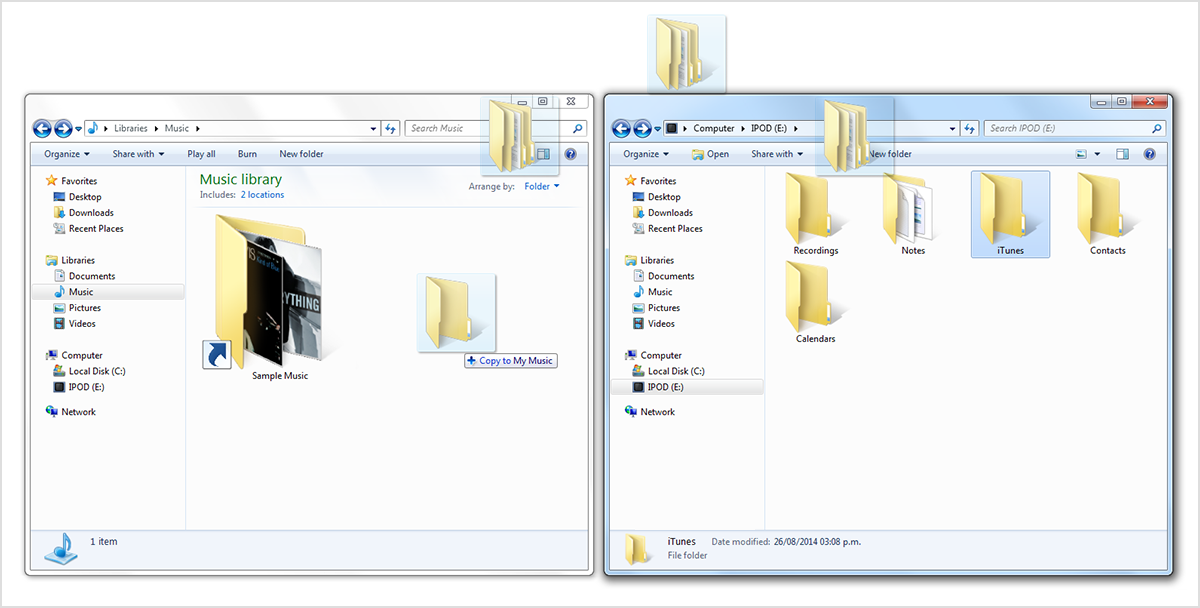
- medan du håller ” Alt ”(Mac) eller ”Shift” (Win), öppna iTunes. Det här låter dig manuellt välja Serato Library-filen som ska öppnas. Fortsätt till mappen iTunes, och öppna .,itl-filen på den här platsen.
- gå tillbaka till fliken Avancerat i dina inställningar, och justera din iTunes Media mapp till mappen som din musik är nu i. Om det behövs, klicka på den ’ jag ’ visar på alla un-placerade spår, och låt iTunes hitta detta. Du kommer också att uppmanas att använda den här platsen för att hitta andra saknade spår.
Du har nu flyttat all din musik, spellistor och annan information—inklusive antal spel och betyg—från din gamla dator till din nya.,
steg 4 (valfritt): lägg tillbaka nytt innehåll
kopiera all musik som skiftats från din ursprungliga plats tillbaka till iTunes. iTunes kommer nu importera det innehållet, och du bör vara bra att gå.















